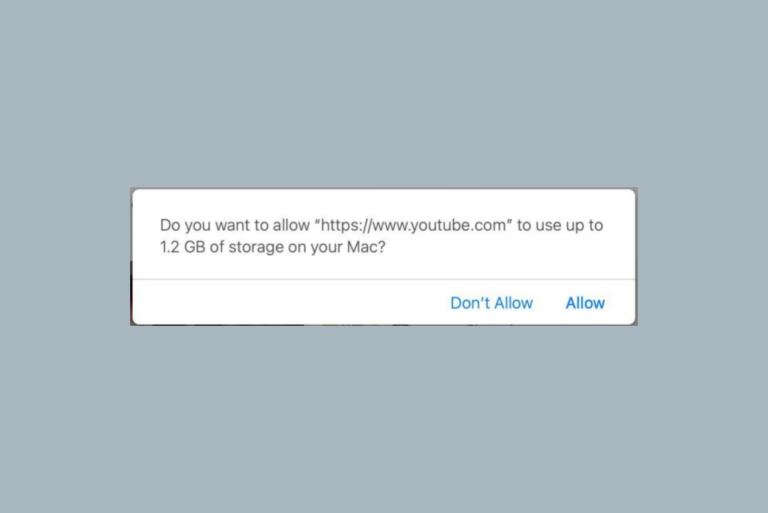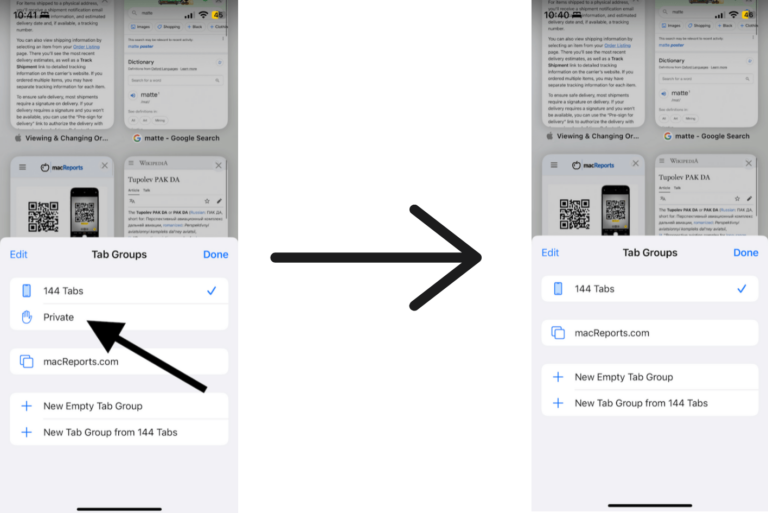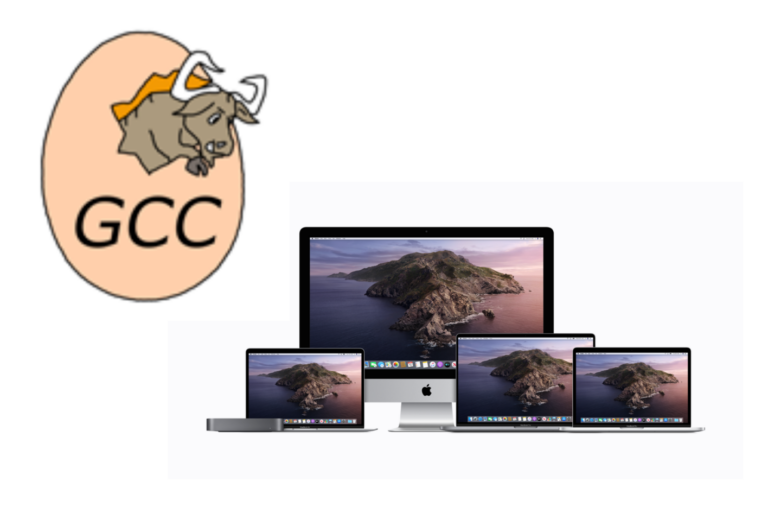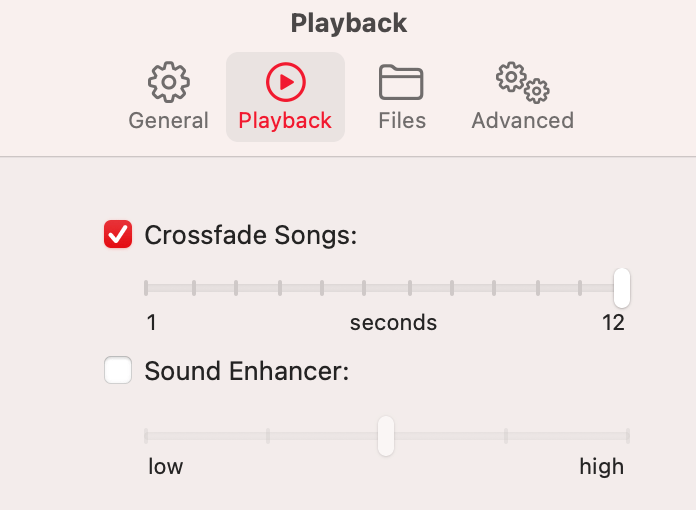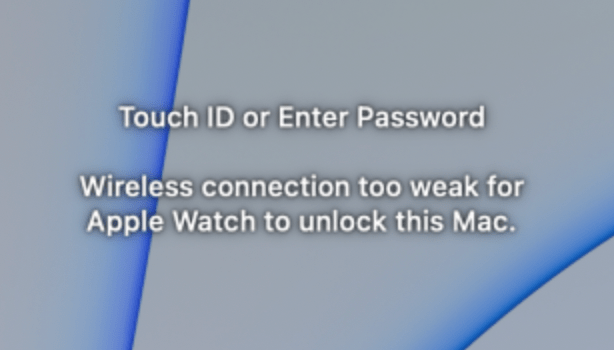Как исправить исчезновение обоев iPhone (черный экран) •
Настройка обоев главного экрана и экрана блокировки — это удобный способ персонализировать внешний вид вашего iPhone. Если ваши обои на iPhone не отображаются должным образом, у вас возникла проблема. Вы можете обнаружить, что ваши обои продолжают исчезать, и вместо обоев вы видите черный экран. Значки приложений по-прежнему загружаются и видны. Эта проблема может повлиять на главный экран и обои экрана библиотеки приложений. Я перечисляю несколько шагов, которые вы можете попытаться решить эту проблему.

Фон вашего главного экрана может быть размытым вместо выбранной вами фотографии обоев. Это функция, которая гарантирует, что значки приложений будут хорошо видны. Вы можете отключить и включить эту функцию при настройке обоев. Проблема, описанная в этой статье, другая. При этой проблеме обои исчезают полностью, и в качестве обоев отображается черный цвет.
Обои для iPhone могут представлять собой фотографии, цвета, узоры и многое другое. Лично я люблю использовать живые фотографии в качестве обоев, придавая моему iPhone эффект живости.
1. Обновите свой iPhone
Убедитесь, что на вашем iPhone установлена последняя версия iOS. Обновление вашего iPhone может решить проблему с обоями. Легко проверить наличие обновлений. Идти к Настройки > Общий > Обновление программного обеспечения чтобы проверить наличие обновлений. Если есть обновление, следуйте инструкциям на экране для обновления.
2. Принудительно перезагрузите ваш iPhone.
Мы не знаем, что вызывает этот сбой, но мы знаем, что перезапуск не дает постоянного решения. Однако принудительный перезапуск может помочь. Вот как:
- Нажмите и отпустите кнопку увеличения громкости.
- Нажмите и отпустите кнопку уменьшения громкости.
- Нажмите и удерживайте боковую кнопку, пока не увидите логотип Apple. Может появиться экран выключения. Если это так, игнорируйте это и продолжайте нажимать боковую кнопку, пока не увидите логотип Apple.
3. Сначала установите экран блокировки, а затем настройте главный экран.
- На вашем iPhone перейдите в Настройки > Обои > Добавить новые обои.
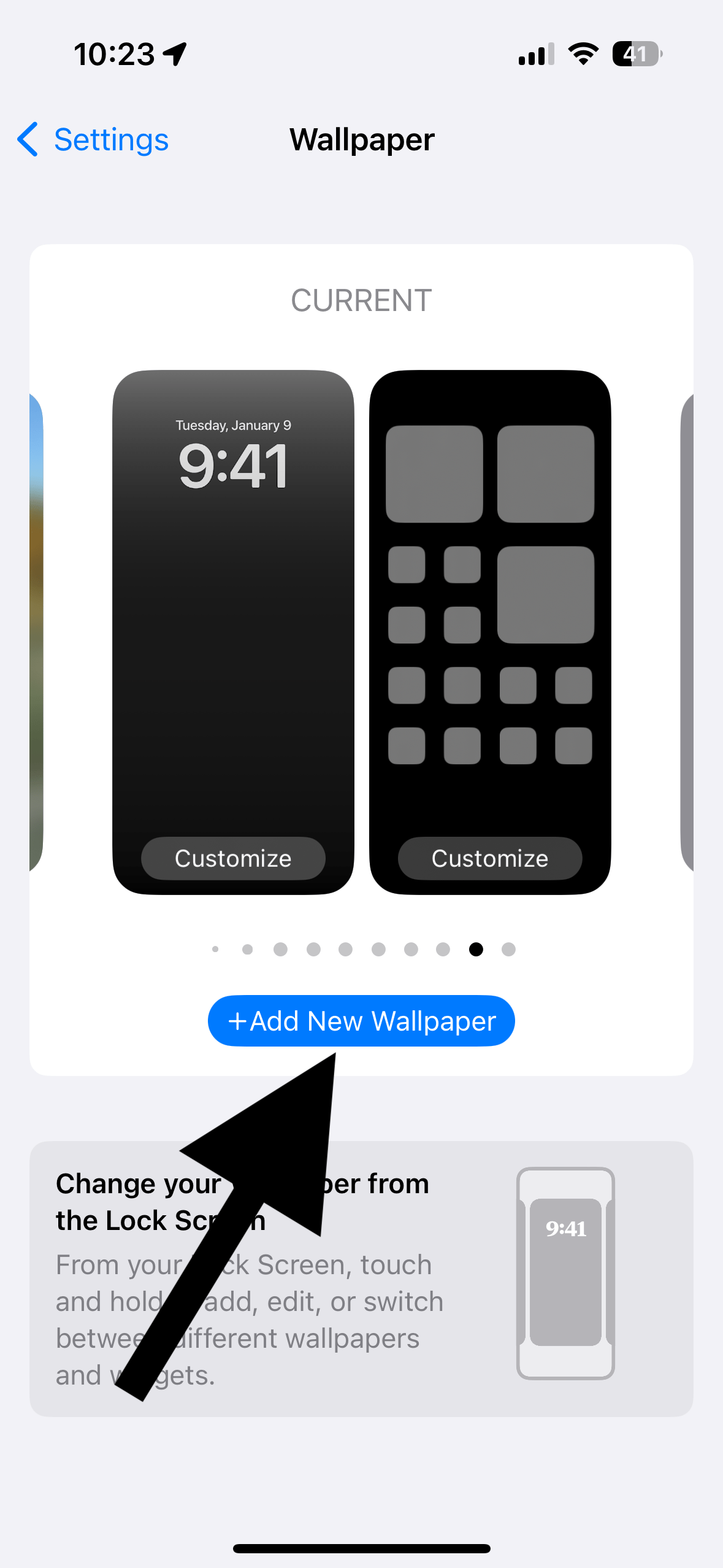
- Кран Фото и найдите фотографию для экрана блокировки. Выберите фотографию, которую вы раньше использовали в качестве обоев. Например, выберите тот, который был у вас на экране блокировки до возникновения этой проблемы.
- Нажмите Добавлять кнопку в правом верхнем углу.
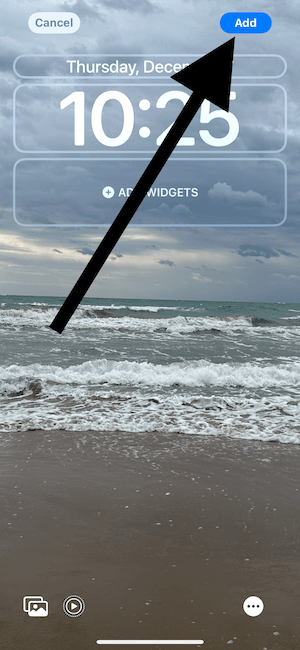
- Внизу появится меню. Выбирать Настроить главный экран.
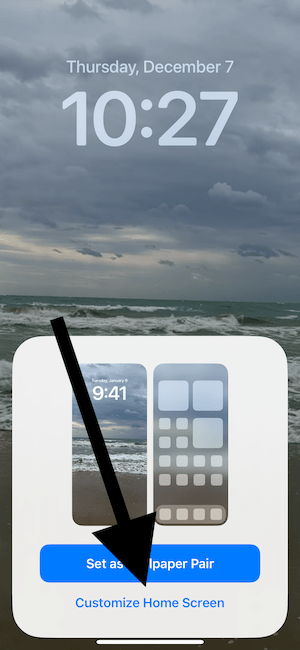
- Кран Фото и выберите фотографию в качестве обоев главного экрана. Опять же, обязательно выберите фотографию, которая была у вас на главном экране до того, как начался этот сбой.
- Кран Сделанный и выйдите из настроек.
4. Сбросьте все настройки
Сбросьте все настройки на вашем iPhone. При этом ваш контент, например фотографии, приложения или личные данные, не будет удален. Однако при этом системные настройки будут сброшены до значений по умолчанию. Эти системные настройки включают Wi-Fi, Bluetooth и многое другое. Настройки обоев также будут удалены и восстановлены заводские настройки. На вашем iPhone перейдите в Настройки > Общий > Перенос или сброс настроек iPhone > Перезагрузить > Сбросить все настройки и следуйте инструкциям на экране.
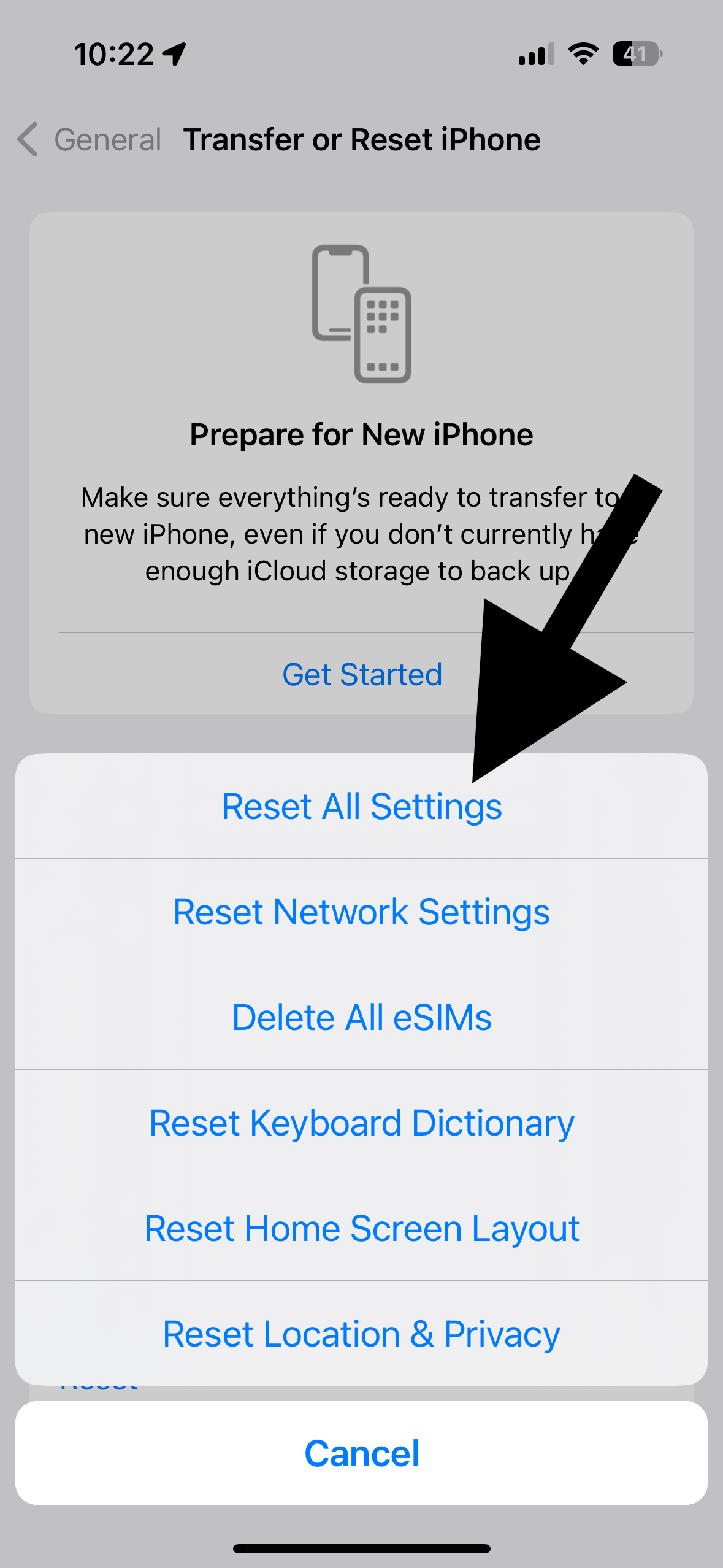
Статьи по Теме